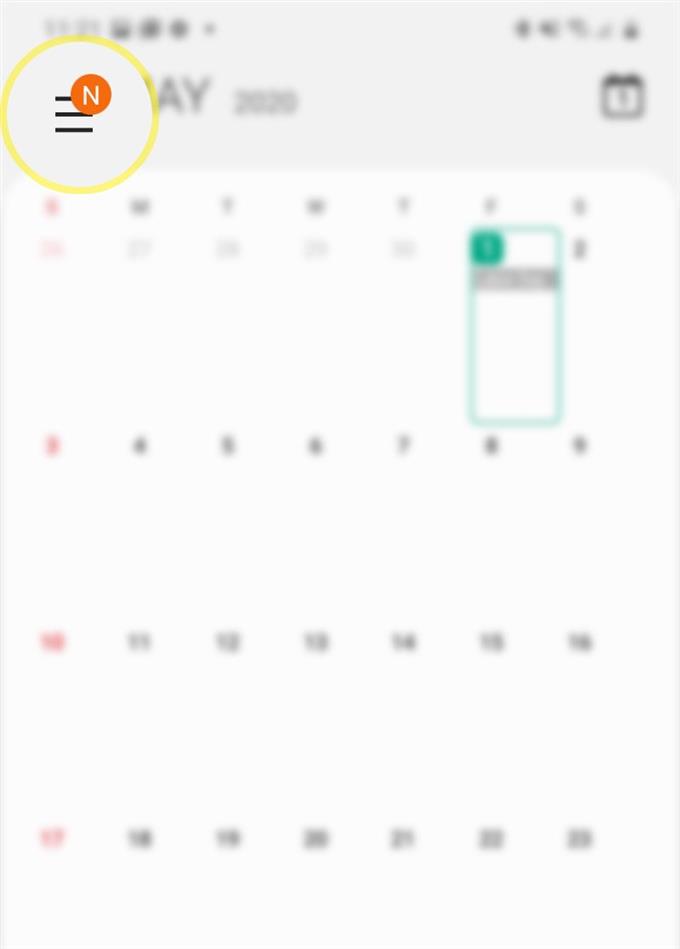לא משנה כמה מאורגן אדם, תמיד יש זמן שהוא או היא שוכחים דבר או שניים. זה נכון במיוחד בקרב אנשים שיש להם לוח זמנים קדוחני. למרבה המזל, סמארטפונים חדשים כבר מתוכננים לטפל בדאגה זו. כזה מתאפשר עם שילוב של יישומים רלוונטיים כמו אפליקציית לוח השנה. במדריך מהיר זה, אלמד אותך כיצד להשתמש באפליקציה הזו כדי להבטיח שלא תחמיץ אירוע חשוב. להלן מדריך מהיר ליצירת תזכורת באמצעות אפליקציית לוח השנה S20 של Galaxy.
יותר ויותר אנשים משתמשים כעת בסמארטפונים שלהם ככלי אישי כדי לסייע להם בשגרה היומיומית שלהם. מלבד הבידור, הטלפונים החכמים המודרניים כבר מתוכננים לבצע משימות מרובות שנחשבות חיוניות לצרכים אישיים ועסקיים כאחד. ההתייחסות לפוסט זה היא אחת מתכונות המפתח בסמארטפון S20 החדש של סמסונג גלקסי וזה יישום לוח השנה של המניות.
אחד השימושים העיקריים ביישום לוח השנה הוא לתזכורות. משמעות הדבר היא שאתה יכול להשתמש באפליקציה כדי להגדיר תזכורות לפגישות העסקיות או האישיות החשובות שלך.
שלבים פשוטים ליצירת תזכורת באמצעות אפליקציית לוח השנה של ה- Galaxy S20
זמן נדרש: 8 דקות
השלבים הבאים יעזרו לך ליצור את התזכורת הראשונה שלך בסמארטפון Galaxy S20 החדש שלך באמצעות אפליקציית לוח השנה המובנית. אל תהסס להתייחס להדרכה מפושטת למקרה שתזדקק לקלט כיצד להתחיל בעבודה עם התכונה תזכורת S20.
- פתח את אפליקציית לוח השנה.
סמל אפליקציית לוח השנה מסודר בין סמלים אחרים מצופה היישומים.
כדי לגשת למציג היישומים, פשוט החלק למעלה מתחת למסך הבית.
- מהמסך הראשי של האפליקציה, הקש על סמל הניווט / תפריט.
פשוט חפש את הדמות בעלת הקווים התלת אופקיים בפינה השמאלית העליונה של המסך.

- הקש על תזכורת כדי להמשיך.
לאחר מכן יוצג מסך התזכורת.

- הקש על כפתור + כתוב תזכורת כדי להתחיל לכתוב את התזכורת שלך.
בהמשך יופיע מסך התזכיר.

- הזן את תוכן הזכרון שלך בשדה הטקסט שסופק.
אתה יכול להשתמש בכלי עיצוב בסיסיים או להוסיף תמונות לתזכיר שלך.

- הקש על מתג הזמן כדי להפעיל אותו.
כאשר הדבר מופעל, תוצג רשימת אפשרויות זמן.

- בחר את השעה המועדפת עליך וציין את סוג התזכורת.
בין האפשרויות: אל תחזור ו בינוני.
תוכל גם לבחור להשתמש ב- כל היום כרטיסייה.
לשם כך, פשוט הקש על הכרטיסייה ואז בחר את התאריך הרצוי מלוח השנה.
- כדי לציין מקום ייעודי לאירוע הצפוי שלך, חזור למסך התזכיר הראשי ואז הקש על מתג המקום כדי להפעיל אותו.
אתה יכול לבחור מקום על סמך המיקום הנוכחי שלך או להוסיף מקומות לחשבון Samsung שלך.

- לאחר שתסיים ליצור את התזכיר, הקש על כפתור שמור.
התזכיר נוצר ומתוזמן כעת.

כלים
- אנדרואיד 10, One UI 2.0 ואילך
חומרים
- Galaxy S20, Galaxy S20 Plus, Galaxy S20 Ultra
תצוגה מקדימה או סיכום של התזכירים שנוצרו נשמרים בתיקיית התזכורת. כדי להוסיף תזכורת או תזכיר נוסף, פשוט הקש על סמל + שנמצא בצד ימין למעלה של המסך לפני סמל החיפוש (זכוכית מגדלת).
לאחר מכן, הטלפון שלך יתריע כאשר מתקרב התאריך והשעה שצוינו לתזכורת זו. סגנון ההתראה מוגדר לרוב בינוני. משמעות הדבר שתקבל התראה על מסך מלא ותשמע צליל קצר כתזכורת צליל התראה.
ניתן לשנות או להתאים אישית סגנון התראה, תזכורת צליל התראה ואפשרויות רלוונטיות אחרות בהתאם להעדפתך. כל שעליכם לעשות הוא לגשת להגדרות התזכורת מאפליקציית היומן.
וזה מכסה את כל מה שבמדריך הזה. אנא המשך להתעדכן במדריך מקיף יותר, טיפים וטריקים שיעזרו לך להפיק את המירב מהסמארטפון החדש של Samsung Galaxy S20..
אתה יכול גם לבדוק את שלנו ערוץ יוטיוב לצפייה במדריכי ווידאו חכמים נוספים ומדריכי פתרון בעיות.
קרא גם: כיצד להפעיל את מסנן האור הכחול Galaxy S20 | חסום קרני אור והקרנה מזיקות